Раскройте потенциал своей продуктивности с помощью WPS Office, бесплатной универсальной альтернативы Microsoft Office. Будь то Windows, Mac, Linux или Android, это динамичное программное обеспечение готово упростить ваши задачи. В этой статье мы будем вашим компасом, который поможет вам понять, как используя WPS Приложение Office понятно, шаг за шагом. Пользуйтесь этой удобной программой вместе с нами и поднимите свои навыки работы с офисными пакетами на новый уровень.
Часть 1. Что такое WPS Office?
Офис WPS — это интегрированный офисный пакет, сочетающий в себе функциональность Word, PDF, Excel, PowerPoint и других офисных программ в одном мощном наборе инструментов. Вам не нужно скачать Excel, Word, PDF и PowerPoint отдельно. Этот пакет позволяет совместно использовать файлы, редактировать и объединять несколько файлов как онлайн, так и оффлайн. WPS Office — это сильная альтернатива Microsoft Office, обладающая базовыми и расширенными функциями, но с одним явным преимуществом — он абсолютно бесплатен.
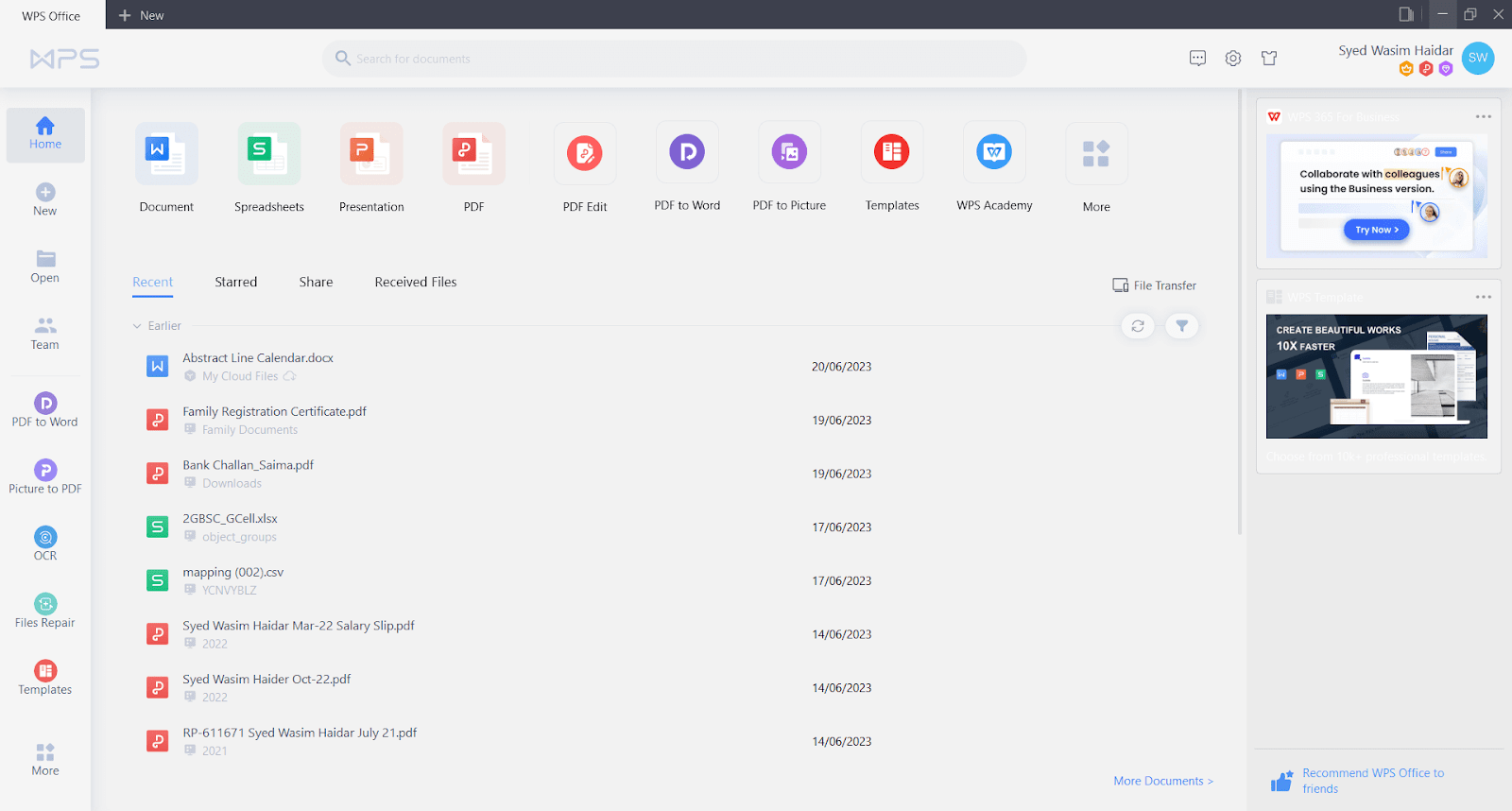
Основные функции
WPS-писатель
Таблица WPS
WPS PDF-файл
WPS ИИ
Рейтинг Trustpilot
WPS Office имеет впечатляющий рейтинг 4,8 на Trustpilot, что указывает на высокую удовлетворенность пользователей и надежность.
Основные характеристики
Интегрированный офисный пакет «все в одном»
Профессиональная обработка текста с помощью WPS Writer
Мощный инструмент для презентаций с WPS Presentation
Комплексная функциональность электронных таблиц с помощью WPS Spreadsheet
Обширные функции редактирования и преобразования PDF-файлов с помощью WPS PDF.
Абсолютно бесплатно с полным функционалом
Кроссплатформенная совместимость (Windows, macOS, Android, iOS, Harmony)
Плюсы
Предлагает широкий спектр функций, аналогичных Microsoft Office.
Предоставляет онлайн-конструктор форм и поддерживает различные типы таблиц.
Это совершенно бесплатно
Отличная совместимость файлов с различными форматами
Мультиплатформенная поддержка
Локальный и онлайн-обмен файлами
Минусы
Менее интуитивно понятный интерфейс
Не на 100% совместим со сложными файлами MS Office.
Реклама в бесплатной версии
Часть 2. Как использовать WPS Writer?
WPS-писатель — это усовершенствованный текстовый процессор, входящий в состав пакета WPS Office, пакета программного обеспечения для повышения производительности, разработанного Kingsoft. Этот инструмент для письма оснащен надежными функциями, которые удовлетворяют потребности пользователей, которым требуются эффективные и универсальные инструменты для обработки документов.

Основные функции WPS Writer
1. Редактирование текста
WPS Writer предлагает комплексные инструменты редактирования текста, позволяющие пользователям изменять типы, размеры и цвета шрифтов, применять форматирование, например полужирный, курсив, подчеркивание и многое другое. Он также включает в себя такие функции, как маркеры, отступы и выравнивание текста.
2. Форматирование страницы
Помимо редактирования текста, WPS Writer предоставляет различные параметры форматирования страниц, включая поля, ориентацию страницы, верхние и нижние колонтитулы и номера страниц.
3. Таблицы и графики
Пользователи могут вставлять таблицы, изображения, диаграммы, фигуры и другие графические элементы непосредственно в свои документы.
4. Преобразование документов
WPS Writer способен конвертировать документы в различные форматы, такие как .docx, .pdf, .txt и другие, что делает его очень гибким и совместимым с другим программным обеспечением для обработки текста.
5. Инструменты для совместной работы
Он также предоставляет пользователям платформу для совместной работы над документами, предлагая функции редактирования, комментирования и просмотра в реальном времени.
6. Как использовать WPS Writer?
Сначала загрузите и установите программное обеспечение WPS Office на свое устройство. В этот пакет входит WPS Writer.
Запустите WPS Writer и либо создайте новый документ, нажав кнопку «Новый», либо откройте существующий документ, выбрав опцию «Открыть».
Открыв документ, используйте панель инструментов в верхней части экрана для редактирования текста. Вы можете выделить текст и выбрать нужные параметры форматирования.
Если вы хотите вставить графику или таблицы, используйте вкладку «Вставка» на панели инструментов. Это позволит вам добавлять таблицы, изображения, фигуры и многое другое.
Чтобы отформатировать макет страницы, перейдите на вкладку «Макет страницы» на панели инструментов. Здесь вы можете установить поля, ориентацию и многое другое.
Завершив редактирование, нажмите вкладку «Файл» на панели инструментов, а затем «Сохранить» или «Сохранить как», чтобы выбрать предпочтительный формат файла.
Часть 3. Как использовать таблицу WPS?
Таблица WPS— это универсальное приложение для работы с электронными таблицами, входящее в пакет WPS Office. Этот мощный инструмент позволяет пользователям создавать, изменять и управлять данными в организованном табличном формате. Он совместим со множеством других офисных пакетов, включая Microsoft Excel, Google Sheet, LibreOffice Calc и OpenOffice Calc. Если вы не хотите скачивать полную версию программы, вы также можете использовать Эксель Онлайн.
Более того, он может работать с различными форматами файлов, такими как .xls, .xlsx, .xlsm, .xls и .csv, обеспечивая бесперебойную работу с данными на разных платформах. Являясь бесплатной платформой для анализа и визуализации данных, WPS Spreadsheet расширяет свою полезность и для управления личными и деловыми финансами.

Основные функции таблицы WPS
1. Разнообразие шаблонов
Таблица WPS предоставляет широкий спектр профессиональных шаблонов для оптимизации вашей работы. Эти шаблоны, предназначенные для балансовых отчетов, личных бюджетов, планирования проектов, графиков и календарей, могут ускорить задачи управления и анализа данных.
2. Бесплатные инструменты визуализации данных
Значительным преимуществом электронной таблицы WPS является ее способность визуально представлять данные. Он предлагает множество бесплатных вариантов диаграмм для улучшения интерпретации и представления данных, что упрощает извлечение информации из сложных наборов данных.
3. Межплатформенная совместимость
Таблица WPS может похвастаться полной совместимостью с различными офисными пакетами, такими как Microsoft Excel, Google Sheets, LibreOffice Calc и OpenOffice Calc. Независимо от того, работаете ли вы на мобильном устройстве, компьютере или веб-странице, вы можете легко редактировать файлы Excel.
4. Функция просмотра с вкладками
Чтобы улучшить взаимодействие с пользователем и повысить эффективность, в электронной таблице WPS предусмотрена система просмотра с вкладками. Этот интерфейс позволяет пользователям быстро переключаться между различными вкладками в одном окне с помощью команды Ctrl+Tab, избегая необходимости иметь дело с многочисленными открытыми вкладками.
5. Преобразование между файлами Excel и PDF
В дополнение к традиционным возможностям электронных таблиц WPS Spreadsheet также поддерживает преобразование файлов Excel и PDF. Эта функция доступна в последней версии WPS Office, а онлайн-преобразование также возможно с помощью WPS PDF Tools.
6. Как использовать таблицу WPS?
Запустите программу WPS Office на своем компьютере. Выберите параметр «Таблицы», чтобы запустить новый лист.
Начните заполнять ячейки своими данными, щелкнув определенную ячейку и введя нужную информацию.
Для вычислений и функций выберите ячейку и запустите нужную формулу или функцию. Например, если вы хотите получить сумму ряда ячеек, введите =SUM(A1:A10) и нажмите Enter.
Настройку ячеек, интеграцию диаграмм и различные другие функции можно выполнить с помощью панели инструментов в верхней части экрана.
Чтобы сохранить рабочий лист, перейдите в меню «Файл», выберите «Сохранить как» и определите, где вы хотите сохранить файл.
«Сохранить как», чтобы выбрать предпочитаемый формат файла.
Часть 4. Как использовать презентацию WPS?
Презентация WPS — это универсальное и профессиональное программное приложение, входящее в пакет WPS Office. Он разработан, чтобы помочь пользователям создавать привлекательные и эстетически приятные слайд-шоу с возможностью включения текста, изображений, аудио и видео. Предлагая высокую совместимость с Microsoft PowerPoint и Google Slides, WPS Presentation поддерживает несколько форматов, включая .ppt, .pptx и .pptm, и может использоваться на различных платформах, таких как Windows, Mac, Android и iOS. Кроме того, он предоставляет множество бесплатных, красиво оформленных шаблонов дизайна и упрощает обмен файлами благодаря функции сжатия файлов.

Основные функции презентации WPS
1. Создание и редактирование слайд-шоу
WPS Presentation предлагает упрощенный процесс создания и редактирования динамических слайд-шоу. Это включает в себя способность профессионально организовывать и представлять различные форматы контента.
2. Высокая совместимость
Программное обеспечение обеспечивает беспрепятственную совместимость с Microsoft PowerPoint и Google Slides. Он также поддерживает популярные форматы PPT (.ppt, .pptx, .pptm), гарантируя, что вы сможете без проблем работать на разных платформах.
3. Сжатие файлов для удобства обмена
WPS Presentation позволяет сжимать файлы презентаций для облегчения совместного использования, особенно если они содержат большие мультимедийные файлы.
4. Бесплатные шаблоны дизайна
Чтобы повысить визуальную привлекательность ваших слайдов, программное обеспечение предоставляет широкий спектр бесплатных шаблонов дизайна с различными темами.
5. Преобразование между PPT и PDF
С помощью WPS Presentation вы можете легко конвертировать файлы между форматами PPT и PDF. Это обеспечивает гибкость при сохранении и совместном использовании презентаций.
6. Как использовать презентацию WPS?
Начните с открытия программного обеспечения WPS Office на своем компьютере, затем нажмите кнопку «Презентация», чтобы открыть новую презентацию.
Чтобы создать новый слайд, нажмите кнопку «Новый слайд», расположенную на панели инструментов.
Вы можете добавить на слайд текст, изображения или другие элементы, используя различные параметры на панели инструментов, расположенной в верхней части экрана.
Используйте Мастер слайдов для расширенного форматирования и настройки макета слайдов.
Когда презентация будет готова, сохраните ее, щелкнув меню «Файл» и выбрав «Сохранить как». Вам будет предложено выбрать место для сохранения файла.
Используйте доступные встроенные шаблоны и темы, чтобы придать вашей презентации уникальный и привлекательный вид.
Просмотрите презентацию, нажав кнопку «Воспроизвести», чтобы проверить макет, эффекты и время.
Сделайте свою презентацию более интерактивной и увлекательной, добавив мультимедийные элементы, такие как видео, аудио и анимация.
Кроме того, вы можете использовать встроенный компонент записи экрана рабочего стола Windows WPS, чтобы легко записать любую операцию на экране, что идеально подходит для создания обучающих видеороликов или демонстраций программного обеспечения.
Часть 5. Как использовать WPS PDF?
WPS PDF-файл — это комплексный инструмент, предлагаемый WPS Office, который дает пользователям возможность с легкостью создавать, редактировать, конвертировать PDF-файлы и управлять ими. Являясь отличной альтернативой другим программам PDF, таким как Adobe Acrobat, iLove pdf, Smallpdf и Foxit, WPS PDF занял свою нишу, предоставив универсальное решение для всех задач, связанных с PDF. Программное обеспечение совместимо с устройствами Windows, Mac и Android, что позволяет пользователям работать со своими PDF-файлами на нескольких платформах.

Основные функции WPS PDF
1. Создание и редактирование PDF-файлов
С помощью WPS PDF пользователи могут создавать PDF-файлы с нуля, предлагая возможность добавлять в документы текст, изображения и аннотации. Существующие PDF-файлы можно редактировать с помощью различных инструментов, что позволяет адаптировать файлы к вашим конкретным потребностям.
2. Преобразование PDF-файлов
WPS PDF поддерживает преобразование файлов PDF в другие популярные форматы, такие как Word, Excel, PowerPoint и файлы изображений, и из них. Эта функция обеспечивает плавную интеграцию PDF-файлов в ваш рабочий процесс независимо от типов файлов, с которыми вы работаете.
3. Разделение и объединение PDF-файлов
Программное обеспечение дает пользователям возможность разбивать большие PDF-файлы на файлы меньшего размера или объединять несколько PDF-файлов в один документ. Эта функция может быть особенно полезна при управлении длинными или несколькими документами.
4. Совместная работа над PDF-файлами
WPS PDF поощряет совместную работу команды, позволяя нескольким пользователям просматривать, редактировать, читать и работать с одними и теми же файлами PDF. Эта функция повышает продуктивность и эффективность командных проектов.
5. Как использовать WPS PDF?
Первый шаг — загрузить и установить WPS PDF на ваше устройство. Программное обеспечение можно найти на официальном сайте WPS Office.
После установки запустите программное обеспечение, чтобы получить доступ к его пользовательскому интерфейсу.
Вы можете создать новый PDF-файл с нуля, открыть существующий или импортировать файл другого формата для преобразования в PDF.
Используйте доступные инструменты для добавления текста, изображений или аннотаций. Вы также можете разделить или объединить PDF-файл по мере необходимости.
Когда вы будете удовлетворены своей работой, сохраните PDF-файл в нужном месте. Если вы работаете совместно, вы можете поделиться PDF-файлом со своей командой.
Часть 6. Как использовать WPS AI?
WPS ИИ — это расширенная функция, интегрированная в пакет WPS Office, призванная революционизировать производительность офиса. Он использует искусственный интеллект для улучшения создания, редактирования и понимания документов, тем самым оптимизируя работу пользователя. В качестве виртуального помощника WPS AI оптимизирует все ваши задачи, связанные с документами, обеспечивая высокую эффективность и точность.

Основные функции WPS AI
1. Контент, созданный WPS AI
WPS AI упрощает задачу создания контента, генерируя профессиональный текст для самых разных сценариев, таких как резюме встреч, планирование мероприятий или создание резюме. Благодаря возможностям обработки естественного языка он понимает требования пользователя и соответствующим образом обрабатывает контент, экономя драгоценное время.
2. Извлечение ключевой информации
Еще одна важная функция WPS AI — это способность извлекать важную информацию из документов. Будь то длинный PDF-файл или подробный отчет, WPS AI может отсканировать документ, определить важные моменты и представить их пользователю.
3. Перевод и разрешение запросов
WPS AI поддерживает многоязычный перевод, устраняя коммуникационные барьеры на рабочих местах по всему миру. Он также отвечает на запросы, связанные с содержанием, выступая в роли личного научного сотрудника, который отвечает на ваши вопросы относительно имеющихся документов.
4. Оптимизация документа
WPS AI превосходно справляется с оптимизацией документов, преобразуя форматирование, стиль и тон документа в соответствии с профессиональными стандартами. По запросу пользователя он может переписывать и переформатировать документы для улучшения читаемости и согласованности.
5. Как использовать WPS AI?
Чтобы начать использовать WPS ИИ вам необходимо загрузить версию пакета WPS Office со встроенным искусственным интеллектом. Следуй этим шагам:
Сначала посетите официальную Офис WPS веб-сайт и загрузите версию WPS Office AI. Следуйте инструкциям на экране, чтобы установить его на свое устройство.
Открыть офис WPS
После успешной установки откройте пакет WPS Office. Вы заметите новую функцию искусственного интеллекта, добавленную в обычный интерфейс.
Чтобы использовать AI-помощника, все, что вам нужно сделать, это ввести подсказку в диалоговом окне WPS AI. В зависимости от ваших требований он может генерировать контент, извлекать ключевые моменты, отвечать на запросы, обеспечивать переводы или оптимизировать документы.
Плюсы
Бесшовная интеграция с WPS Office.
Экономия времени за счет автоматизации
Повышение производительности офиса
Универсальность в решении разнообразных задач
Поддерживает многоязычный перевод
Минусы
Возможные проблемы конфиденциальности
Может снизить человеческие навыки в обработке документов.
Часто задаваемые вопросы
Нужно ли мне платить за WPS Office?
Да, основные компоненты WPS Office, включая Writer, Spreadsheet и Presentation, доступны бесплатно. Однако для использования определенных расширенных функций, таких как редактирование PDF, вам необходимо подписаться на платный план. Этот сбор помогает поддерживать инновации в продуктах, техническое обслуживание и обслуживание клиентов, гарантируя вам доступ к более эффективным решениям и стабильным, долгосрочным услугам.
Могу ли я использовать WPS Office вместо Microsoft Office?
Да, вы, безусловно, можете использовать WPS Office в качестве альтернативы Microsoft Office. WPS Office бесплатно предоставляет ряд необходимых инструментов и совместим с различными платформами, что делает его экономичным и универсальным вариантом. Благодаря своей доступности он может особенно подойти частным лицам и малому бизнесу. Мы определенно рекомендуем попробовать WPS Office для повышения производительности.
Краткое содержание
Офис WPS представляет собой исключительный универсальный пакет для повышения производительности, который удовлетворяет любые потребности человека или бизнеса. Благодаря интеграции таких основных инструментов, как WPS Writer, WPS Spreadsheet, WPS Presentation, WPS PDF и революционный WPS AI, он предлагает надежные функциональные возможности для создания, редактирования и управления документами на единой платформе. Программное обеспечение обеспечивает высокую совместимость с популярными форматами и другими офисными пакетами, что является важной функцией, облегчающей рабочий процесс.
Если вы ищете пакет для повышения производительности, предлагающий возможности профессионального уровня без премиальной цены, WPS Office должен быть в верхней части вашего списка. Его мультиплатформенная совместимость позволяет вам работать в любое время, в любом месте и на любом устройстве. Если вам нужно создавать интересные презентации, управлять сложными наборами данных, конвертировать и редактировать PDF-файлы или даже создавать профессиональный контент с помощью искусственного интеллекта, WPS Office способен справиться со всем этим. Так зачем ждать? Поднимите свою производительность на новый уровень и улучшите свои навыки работы с офисными пакетами, попробовав WPS Office сегодня.







